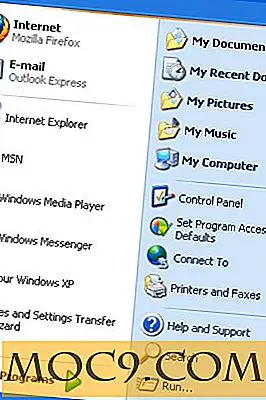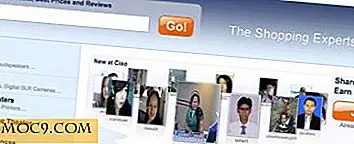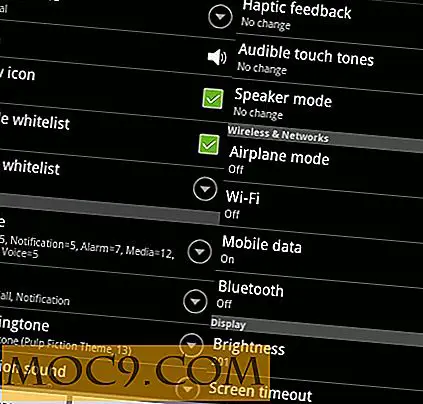बिट्टनामी लैंप स्टैक्स में अपना खुद का वेब ऐप कैसे जोड़ें
बिटनामी पैकेज एक विशिष्ट अनुप्रयोग का परीक्षण करने का एक शानदार तरीका है, लेकिन उनका उपयोग केवल "ढेर" तक ही सीमित नहीं है। कुछ अतिरिक्त चरणों के साथ, आप बेस प्लेटफॉर्म जैसे एलएएमपी का उपयोग जल्दी से तैनात करने और वेब-आधारित अनुप्रयोगों के सभी प्रकारों को आजमाने के लिए कर सकते हैं।
मंच की स्थापना
यदि आपने पिछले लेख में सलाह दी है, तो आपने "इन्फ्रास्ट्रक्चर" स्टैक में से एक स्थापित किया है, और इसके ऊपर एक मॉड्यूल के रूप में शुगरसीआरएम जैसे एक एप्लीकेशन को स्थापित किया है। यदि नहीं, तो नवीनतम "LAMPStack" को यहां पकड़ें और स्थापना प्रक्रिया के माध्यम से चलाएं।
एक बार इसे पूरा करने के बाद, यह सुनिश्चित करने के लिए कि सब कुछ सुचारू रूप से चला गया हो, अपना स्टैक शुरू करें और रोकें।
एक नई ऐप के लिए लैंप स्टैक तैयार करना
एप्लिकेशन को स्थापित करने और कॉन्फ़िगर करने के अलावा, बिटनामी मॉड्यूल उस प्लेटफॉर्म में उस एप्लिकेशन को एकीकृत करने के लिए कुछ अतिरिक्त कदम उठाते हैं:
- वे लोगो / आइकन और विवरण सहित सभी फ़ाइलों को पकड़ने के लिए बिटनामी स्थापना फ़ोल्डर में सही निर्देशिका संरचना बनाते हैं
- वे आपका नया ऐप शामिल करने के लिए मुख्य अपाचे कॉन्फ़िगरेशन फ़ाइल बदलते हैं
- अंत में, वे नए अनुरोधों को निर्देशित करने के लिए आपके एप्लिकेशन के फ़ोल्डर में एक कॉन्फ़िगरेशन फ़ाइल स्थापित करते हैं
हमें इसके बजाय मैन्युअल रूप से ऐसा करने की आवश्यकता होगी।
1. एक निर्देशिका संरचना बनाएँ
निर्देशिका के अंदर जहां आपने बिटनामी स्थापित किया था, आपको एक " ऐप्स " फ़ोल्डर मिलेगा - यह वह जगह है जहां आप अपना ऐप डाल देंगे। लेकिन सबसे पहले, आपको अपनी कुछ निर्देशिकाएं बनाने की आवश्यकता होगी:
एक नया " myapp " फ़ोल्डर बनाएं, जहां "myapp" आप जो इंस्टॉल कर रहे हैं उसका नाम है। मैं इसके लिए अपने पुराने दोस्त फेंगऑफिस स्थापित करूँगा, इसलिए मेरा नाम " फेंगऑफिस " है। इस निर्देशिका के अंदर, दो अन्य बनाएं: " conf " (जिसमें कॉन्फ़िगरेशन फ़ाइलें रखती हैं) और " htdocs " (जो ऐप की फ़ाइलों और फ़ोल्डरों को रखेगी)।

2. विन्यास फाइलें बनाएँ
आपको एक कॉन्फ़िगरेशन फ़ाइल बनाने की आवश्यकता होगी जो वेब सर्वर को बताता है जहां ऐप स्थित है (अपाचे-स्पीच में, हम "उपनाम" बना रहे हैं)। निम्नलिखित को एक टेक्स्ट फ़ाइल में पेस्ट करें, और अपनी ऐप की निर्देशिका को आवश्यकतानुसार बदलें:
उपनाम / [आपकी ऐप की निर्देशिका / "/ पूर्ण / पथ / से / आपकी / ऐप्स / निर्देशिका / htdocs /" उपनाम / [आपकी ऐप की निर्देशिका "/ पूर्ण / पथ / से / आपके / ऐप्स / निर्देशिका / htdocs"विकल्प इंडेक्स मल्टीव्यूज ऑर्डर ऑर्डर करें ऑर्डर ऑर्डर करें, सभी से अनुमति दें इनकार करें
पहली दो पंक्तियां महत्वपूर्ण हैं - वे सर्वर को बताते हैं कि यूआरएल से आखिरी "/" छोड़ने के लिए कहां जाना है या नहीं। इस फ़ाइल को " [आपके ऐप का नाम] .conf " के रूप में सहेजें जिसे आपने पहले बनाया था "conf" निर्देशिका में।
3. मुख्य अपाचे कॉन्फ़िगरेशन फ़ाइलों को संपादित करें
अंत में, आपको "/path/to/bitnami/apache2/conf/httpd.conf" फ़ाइल को संपादित करने की आवश्यकता होगी ताकि यह नया ऐप पहचाना जा सके। निम्न फ़ाइल को इस फ़ाइल के अंत में जोड़ें, और सहेजें:
"/ Path / to / bitnami / [अपने ऐप का नाम] /conf/myphpapp.conf" शामिल करें
4. अनपॅक और अपना आवेदन स्थापित करें
अंतिम चरण अपने एप्लिकेशन की फ़ाइलों को डाउनलोड / अनपैक करना है, और उन्हें "/ apps / [your app's name] / htdocs /" निर्देशिका में रखना है। अब, स्टैक शुरू / पुनः शुरू करें। आप निम्न यूआरएल पर जाकर अपना ऐप देख पाएंगे:
http: // localhost: [पोर्ट बिट्टनामी उपयोग करता है - यह इसे तब शुरू करता है जब आप इसे शुरू करते हैं] / apps / [आपके ऐप का नाम] /

उपर्युक्त छवि इस आलेख के लिए स्थापित LAMP स्टैक पर चल रहे फेंगऑफिस को दिखाती है। ऐप के आधार पर, आपको सामान्य स्थापना दिनचर्या से गुज़रना पड़ सकता है। ऐसा करने के लिए, मुझे हमारे पिछले लेख में वर्णित "http: // localhost: 8080 / apps / fengoffice / public / install /" खोलना पड़ा। थोड़ा अतिरिक्त काम, लेकिन एक बार जब आप इसे लटका लेंगे, तो आप परीक्षण के लिए सभी प्रकार के ऐप्स लगाएंगे!